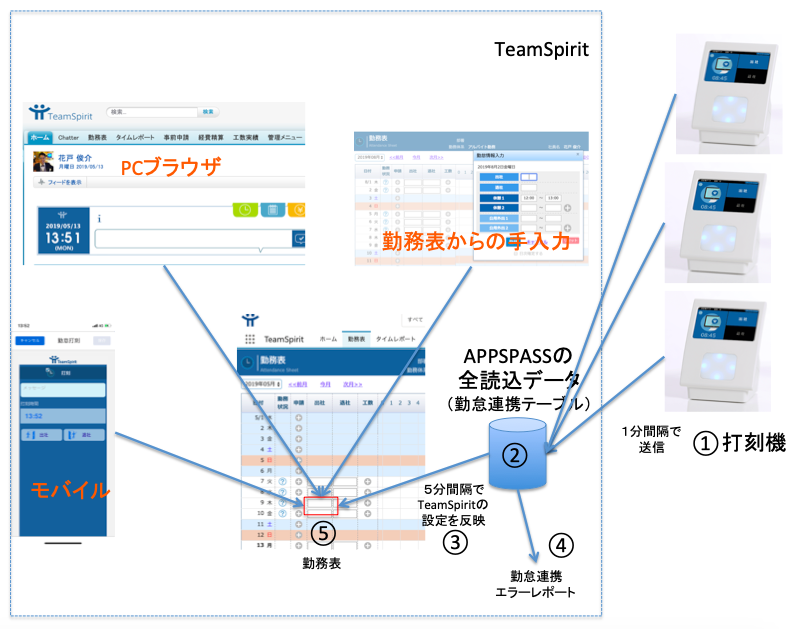-
打刻機からTeamSpiritの勤務表へのデータの流れを教えて下さい。
-
TeamSpirit社員とICカードの紐付け方法は、どんな感じで行うのですか?
-
APPS PASSはTeamSpiritの社員と同期しており、端末から簡単に紐付けすることができます。よくある操作のご質問は以下となります。
-
APPS PASSの場合、TeamSpiritに記録する打刻時間は、どの時点のどの時刻を採用していますか?
-
APPS PASSは「ICカードをタッチした時点での、タイムレコーダーに表示されている時刻」がTeamSpiritの打刻時間になりますので、タイムレコーダーの表示時刻とTeamSpiritの記録時刻がずれることはございません。
なお端末自体はNTPサーバと同期しており時刻を合わせております。
-
複数回ICカードをタッチ(出勤、退勤)した場合はどうなりますか?
-
APPS PASSの仕様としては、TeamSpiritのWEB打刻と同様に、出勤であれば早い方が優先され、退勤であれば遅い方で上書きとなります。(同日内)
端末とTeamSpiritの組み合わせの場合でも、どちらで打刻したかに関係なく上記の通り勤務表に反映されます。
-
例えば出勤せずに休憩時間で打刻した場合はどうなりますか?
-
TeamSpiritの仕様に準じますが、値が入らない仕様となっております。
-
TeamSpiritで、APPS PASSの打刻の制御はできますか?(例えば、出社がないなら退社打刻は入らない、など)
-
TeamSpiritの仕様に準じますが、TeamSpiritで制御することはできません。
例
「出社打刻がない状態」でAPPS PASS退社打刻→ 退社時間が入ります。
「直行・直帰申請をON」「直行:未承認」の状態でAPPS PASS退社打刻→ 退社時間が入ります。
-
1日に2回以上打刻する場合(2段階出勤)、APPS PASSならどうなりますか?
-
TeamSpiritの「退社後の再出社打刻可能」をONにして、1日に2回以上打刻を記録する場合、TeamSpiritではA→Dの流れを辿りますが、APPS PASSも同様となります。
■出退社動作
A.出勤 09:00
↓
B.退勤 15:00
↓
C.2回めの出勤が17:00
↓
D.2回めの退勤が19:00
■勤務表
出社 09:00
休憩開始 15:00 (自動的に休憩開始となる) 休憩終了 17:00 (自動的に休憩終了となる)
退社 19:00
B→Cの間が休憩となります。
-
端末から打刻データを送信する際に何のデータを送信しますか?
-
1回の打刻につき、以下の情報を端末に記録し、送信いたします。
・端末で読み取ったICカードのICチップの個体番号(IDm(UID))
・打刻種別(出社や退社など端末でタッチされた際の打刻の種類)
・打刻日時
・打刻されたピットタッチのシリアル番号とプログラムのバージョンなお、TeamSpiritの社員IDを特定するもの等はICカードにも端末にもデータはないため、TeamSpiritに送信もされません。
端末で読み取ったIDmを、TeamSpiritに格納されておりますIDmと照合して、TeamSpiritのシステム上で社員IDを特定します。また連携するために記載した内容に加え、Salesforceへの認証用トークン情報も送信しております。
-
端末から打刻データを送信する際にデータは暗号化されますか?
-
はい、端末からTeamSpiritへは1分に1度打刻されたデータをまとめてSSLで送信しますため、暗号化されています。
-
ICカードをタッチしてから、TeamSpiritの勤務表へはどれくらいで反映されますか?
-
「専用端末 ←A→ TeamSpirit ←B→ TeamSpirit勤怠表」
APPS PASSはA.Bの2種の同期を経て勤務表に記録します。
まず、Aの部分はTeamSpiritの管理者画面で設定が可能です。
現在最短は1分間隔、Bの部分のバッチ処理は5分間隔固定となっており、
A+B=合計6分以内となります。
AとBの組み合わせによっては、専用端末にタッチした数秒後にAの処理間隔のタイミングが来て送信、Bの処理間隔のタイミングも数秒後に来て、数秒で勤怠表に記録されることもありますし、6分まるまるかかる場合もあります。
なおAの部分は、分数が短いとAPIのコール数も増え、API消費量の上限とも絡んできますので、もしいくつか複数のアプリを使う場合は注意が必要になります。(その場合1分間隔を最大60分間隔まで遅らせることもできます)またAの専用端末の1分周期は、それぞれ、端末が稼働した時からの1分周期、Bの5分周期はバッチスクリプトを打ったときからの5分周期となります。
-
TeamSpiritで休暇の日にAPPS PASSで打刻された場合、どうなりますか?
-
打刻機で打刻された際に、その方がTeamSpirit上で休暇かどうかを判別することができず、下記のような挙動となっております。
・全休の場合
全休の場合はAPPS PASSの打刻時刻は勤務表に表示されますが、勤務時間と認められない状態です (月次確定時を行うとエラーになります) 。
この状態から月次確定を行うためには、休暇申請を取り消すか、打刻時刻をクリアする必要があります。・半休の場合
・午前半休の場合で、その時間の中でAPPS PASSで出社打刻された場合、打刻はTeamSpirit内部には記録されますが、勤怠表には午前半休明け後の出社時間が表示されます。
・午前半休の場合で、その時間の中でAPPS PASSで退社打刻された場合、打刻はTeamSpirit内部には記録されますが、勤怠表には午前半休明け後の退社時間が表示されます。
・午後半休の場合で、その時間の中でAPPS PASSで出社打刻された場合、打刻はTeamSpirit内部には記録されますが、勤怠表には午後半休に入る前の出社時間が表示されます。
・午前半休の場合で、その時間の中でAPPS PASSで退社打刻された場合、打刻はTeamSpirit内部には記録されますが、勤怠表には午後半休に入る前の退社時間が表示されます。
なお上記の場合でも勤務表に記録されますのは、打刻者にその旨を気づかせたいためという意図があるTeamSpiritの仕様となります。
-
APPS PASSのみの打刻を許可することはできますか?
-
詳しくはTeamSpirit側の設定となりますが、例えば勤務体系の設定の「勤怠時刻修正申請」を使用しますと、この申請を上げない限り、打刻忘れも含め勤務表からの修正ができなくなります。
-
APPS PASSの打刻で、日を跨ぐ退社を行う場合はどのようになりますか?
-
日を跨ぐ退社については「管理メニュー - 環境設定(システム管理者向け)システム設定 - 退社打刻は出社時刻から24時間後までとする」のチェックの有無によって、AM5:00までを当日の退社とするか、出社後24時間以内を退社とするか選ぶことが出来ますが、APPS PASSからの打刻データも同様に処理されます。(TeamSpirit Spring 2020(5.300) 以降)。
TeamSpirit Spring 2020(5.300) 以前につきましては、TeamSpirit側の処理が未対応となっており、退社打刻はAM4:59までのみ当日の退社打刻として扱われます。
---TeamSpirit Spring 2020(5.300) 以降で「退社打刻は出社時刻から24時間後までとする」場合の例
例1. APPS PASSで1/10 17時出社〜翌4時退社(5:00以前の退社)した場合TeamSpiritの勤務表
1/10 出社17:00 退社28:00(24:00+4:00)
---
---
例2. APPS PASSで17時出社〜翌7時退社(5:00以降の退社)の場合TeamSpiritの勤務表
1/10 出社17:00 退社31:00(24:00+7:00)
------
例3. APPS PASSで17時出社〜翌17:01時退社(出社から24時間以降の退社)の場合TeamSpiritの勤務表
1/10 出社17:00 退社 記録なし
1/11 出社記録なし 退社 17:01(+24:00の表記にはなりません)
---
-
TeamSpiritの「定時打刻ボタンの使用」について、APPS PASSで打刻した場合、その設定を有効にしたらどうなりますか?
-
APPS PASSの端末打刻では「定時打刻ボタンの使用」と同じ動作はできません。
定時出社/退社打刻ボタンはWEBに表示されるTeamSpiritのタイムレコーダーのボタンのみ動作します。
APPS PASSの場合以下のような動作になります。
(定時の時間は、各勤務体系の「始業終業の時刻」を参照します)■「定時打刻ボタンの使用」の仕様
・定時出社打刻ボタン: 始業時刻を過ぎている、または出社打刻済みの場合はボタンは無効(押下できない)
・定時退社ボタン : 終業時刻より前の時刻、または退社打刻済みの場合はボタンは無効(押下できない)
・PCの管理画面のみボタンは表示されます。モバイルではできません。
■APPSPASS端末打刻の仕様
・勤務表に反映された出社時刻、退社時刻に対する端末からの打刻の優先順位は
出社の場合は早い方が優先され、退社時刻は遅い方が優先されます。
■端末からの打刻による定時出社/退社打刻ボタンの影響
・端末打刻の時間はTeamSpiritの定時出社/退社打刻ボタンの影響を受けません。
・定時打刻ボタンの使用=ONの場合(仮に定時が(9:00-18:00)の場合)・定時出社時間前に端末から打刻
→端末からの打刻時間がそのまま入ります。
定時にはなりません。
また例えば定時出社打刻ボタンを8:00に押し
一旦勤務表に9:00と記録されても
その後8:30に端末から打刻した場合は8:30が記録されます。(早い時間が優先)・定時出社時間後に端末から打刻
→端末からの打刻入ります。
定時にはなりません。(もともと定時出社ボタンは始業時刻より後の時刻では押せません)
また例えば定時出社打刻ボタンを9:00に押し
一旦勤務表に9:00と記録され
その後9:30に端末から打刻しても勤務表は9:00のままです。(早い時間が優先)・定時退社時間前に端末から打刻
→端末からの打刻入ります。
定時にはなりません。(定時退社ボタンは終業時刻より前の時刻では押せません)
また例えば端末で17:30に退社し
一旦勤務表に17:30と記録されても
その後18:00以降に定時退社ボタンを押した場合は18:00が記録されます。(遅い時間が優先)・定時退社時間後に端末から打刻
→端末からの打刻時間がそのまま入ります。
定時にはなりません。
また例えば定時退社打刻ボタンを18:30に押し
一旦勤務表に18:30と記録されても
その後19:00に端末から退社打刻した場合は19:00が記録されます。(遅い時間が優先)
-
TeamSpiritで申請の時間帯以外の勤務は認めない場合で、APPS PASSで打刻された場合、どうなりますか?
-
たとえばTeamSpirit管理メニュー > 勤怠設定・勤務体系一覧 > 勤務体系の設定の
基本設定 - 申請関連設定 の残業申請および早朝勤務申請で
「使用する」「申請の時間帯以外の勤務は認めない」にチェックを入れた場合、
打刻機からのデータの処理について、こちらの設定で打刻動作がエラーになることはありません。
勤務表へも問題無く打刻時刻が反映されます。また、勤務確定時にもエラーになりません。
これはPCからの打刻、PitTouch打刻いずれも同様です。この設定を有効にすると、申請が無い場合、時間外労働が実労働時間に反映されなくなります。
実労働時間は、月次サマリーやレポートなどに集計・出力されており、月次サマリーの方は都度確認することができます。(レポートへは勤務確定時に反映されます)
なおこちらはTeamSpirit内の処理動作になりますため、詳細は個々にチームスピリット様にご確認をいただくことをお勧めいたします。(当社からのエスカレーションも可能です)
-
仮にネットワークの不調などで端末に打刻データが溜まった場合で、復旧後にTeamSpiritに流した場合どうなりますか?
-
月次確定や日次確定で対象日の出退勤が操作出来ない状況ではPittouchからも同様に操作出来ない(=上書き出来ない)になります。
日数が経過していても上書きできる状態であれば通常と同様のTeamSpiritのルールで、出勤より早い時間と退勤より遅い時間で上書きされます。
-
TeamSpiritを使用できないようにした社員が打刻した場合どうなりますか?
-
質問の状態にするには、2通りの方法がございますが、それぞれ以下の動作がTeamSpiritの仕様となります。
■該当の社員に退社日を入れた場合
↓
端末で打刻を行いますとTeamSpirit内のデータ処理の際にエラーになり、勤務表にも反映されない仕様となります。
■該当の社員のTeamSpiritライセンスを削除、またはSalesforceのユーザーの編集メニューで有効のチ ェックを外した場合
↓
端末で打刻を行いますとTeamSpirit内のデータ処理の際にはエラーにはならず、勤務表にも反映される仕様となります。
ライセンス剥奪や無効ユーザ化する事によりできなくなることは、該当ユーザが直接TeamSpiritにログインしてTeamSpiritを操作する事ができなくなるだけであり、 勤怠処理は行うことができます。
退職日指定とライセンス削除/ユーザ無効化の違いとしては、退職日指定は勤怠社員に対して無効化に近い状態にする形であり、ライセンス削除はユーザに対して無効化する状態となります。
(退職日を指定した場合はその日以降の勤怠情報は勤務表からも登録 できなくなりますが、
ユーザ自体は有効化されているためレポート等の一部TeamSpirit機能は今まで通り使用できます)
ほとんどの場合は退職=ログイン不可にする事になりますため、退職日を入れつつライセンス削除やユーザ無効化を行いますが、再雇用による社員情報切り替えの場合は旧社員情報を退職させ、 新社員情報にユーザを切り替えるといったケースもございます。
-
APIコールの消費数を教えてください。
-
TeamSpiritとAPPS PASS端末(1台あたり)とのAPIコール数について、最低限必要なコール数として
1時間あたり:60 ÷ 同期間隔(分) × 3 (APIコール回数)`
となります。
TeamSpiritとAPPS PASS端末の同期間隔は管理画面で調整できますが、たとえば5分間隔:60 ÷ 5 × 3 = 36回 1日 24時間で864回
4分間隔:60 ÷ 4 × 3 = 45回 1日 24時間で1080回
3分間隔:60 ÷ 3 × 3 = 60回 1日 24時間で1440回
2分間隔:60 ÷ 2 × 3 = 90回 1日 24時間で2160回
1分間隔:60 ÷ 1 × 3 = 180回 1日 24時間で4320回となります。
ただし、上記はあくまで最低限となり、下記が発生したときは別途追加コールが発生します。
・設定情報の取得、社員検索、IC登録を行ったとき、など
よって、これより多め (3倍) に見積っていただきますと安全かと思われます。(また台数も加味ください)
なお使用する組織の消費コール数と24時間あたりの最大コール数は以下で御確認いただけます。
[設定]-[管理]-[組織プロファイル]-[組織情報]-[API 要求数 (この 24 時間以内)]
-
APPS PASSのライセンス数はどこで確認できますか?
-
APPS PASSのライセンス数は以下のメニューで確認することができます。(但し TeamSpirit Summer 2019(5.260) 以降)
1.TeamSpirit[管理メニュー]タブをクリック
2.環境設定(システム管理者向け)内の“【システム】システム関連の設定をする“をクリック
3.[TS Connect IC for PitTouch設定]メニュー内に以下が表示されます。
---
・許可されているカード数・・・当社よりご契約いただいておりますライセンス数・登録可能カード数・・・ご契約ライセンス数のうち、ICカードの紐付けが可能な数
・登録済みのカード数・・・ご契約ライセンス数のうち、ICカードの紐付けが行われている数
---
なお、リストで表示したい場合は、管理メニューから以下の方法で検索が可能です。1.TeamSpirit[管理メニュー]タブをクリック
2.環境設定(システム管理者向け)内の“【共 通】社員の登録、配属、勤務 体系、権限設定、有休付与をする“をクリック
3.検索ボタンをクリック
4.任意の条件で検索が可能です。
---
・ICカード登録=登録済み/未登録・ICカード利用可=利用可/利用不可
---上記条件に該当する社員の一覧が表示されます。
-
APPS PASSのライセンス数はどこでチェックがかかりますか?
-
チェックのタイミングですが、仮にAPPS PASS 100ライセンスを付与した場合、以下のタイミングでライセンス数チェックを実行します。
・端末で紐付けを行う時にチェック。
101人目から「ライセンスが足りない」のエラーが表示されます。・TeamSpirit「管理メニュー > 社員一覧 > 社員設定」 TS Connect IC連携機能 利用可フラグをOFF→ONに変更した時にチェック。
その時点でのICカードの登録枚数をカウントします。但しICカード100枚の紐付けがなければフラグは何人でもONにできます。
・データローダからの登録時にチェック。
データローダー使用時にもライセンス数チェックは行われ、ライセンス数を超えてICカードを登録しようとした場合は登録エラーとなります。なお、利用されない勤怠社員の利用可フラグをON→OFFに変更いただければ、ライセンスでの計算には含まなくなりますので、「利用可」フラグをON→OFFにすることで、別の方を紐付けることができます。
-
退職処理したTeamSpirit社員でも「TS Connect IC連携機能」の利用可を外さないとICカードライセンスにカウントされますか?
-
ライセンス上限の計算は「ICカード利用可でかつ退職していない(=退職日が入力されていないor退職日が当日の日付以降)社員に紐づくICカードの数」 < ライセンス数の上限 となります。
従って退職日が当日より前の値に設定されている場合はライセンスにカウントされません。
なお、ライセンスの余りがない場合は、TeamSpiritの管理メニュー > 社員一覧 > 社員設定から退社日を本日以降の日付に変更して保存しようといたしますと下記のエラーが表示され復活させることが出来ない仕様となっております。
「エラー:登録できるICカードが上限に達しているため、登録できません。」
-
TeamSpiritのドメインを変更しても大丈夫ですか? またシングルサインオンと併用できますか?
-
APPS PASSの仕様としては、TeamSpiritのマイドメイン変更(例 cloudforce.comからsalesforce.comへ)を行いますと端末が接続エラーとなりますので、手動で修正対応が必要となります。手順としては、端末の管理画面より[端末情報表示]-[接続先組織] の画面で再度[登録]を行っていただき、再起動を行いますと新しいドメインを取得できます。
またドメイン変更の理由として、シングルサインオンの適用が考えられますが、現在のところはシングルサインオン後も問題なくご利用いただくことができます。また私のドメインの設定にある「 https://login.salesforce.com からのログインを防止」の箇所には依存いたしません。
実際はトライアルでお試しいただくことになりますので、詳細はお問い合わせください。
-
APPS PASSに必要なバッチ処理について、確認方法や停止方法を教えて下さい。
-
APPS PASSで動かしましたバッチ処理は
TeamSpirit 設定>監視>ジョブ>スケジュール済みジョブ
から確認できます。
勤怠連携バッチスケジュールジョブ1-12というものになります。
(12こあるのは5分バッチのため60分の中に12回あるということとのことです)スケジュール済みジョブの申請済みの時間が動かし始めた時間、開始時刻が直前に動かした時間となります。
恒久的に停止したい場合、スケジュール済みジョブの
勤怠連携バッチスケジュールジョブ1-12の左側に「削除」がありますので、そこを押しますと停止できますが、通常のAPPS PASSの運用で行うことはございませんので、事前にご相談下さい。またバッチ処理の注意事項として、バッチを動かしたシステム管理者が退職などされた場合やシステム管理者でなくなった場合、バッチ処理が止まる可能性がありますのでご注意下さい。
-
複数回休憩の開始、または終了の打刻をしたらどうなりますか?
-
休憩の開始は、複数回打刻された場合でも、開始時刻だけを複数回記録します。
その状態で、休憩の終了時刻が打刻されると、最初の休憩終了時刻が入っていない休憩を見つけて終了時刻として入力されます。
休憩の開始が入力されている状態で、休憩の終了が複数回打刻された場合、2回め以降の終了打刻は終了時刻だけの休憩として記録されます。
なお開始時刻、終了時刻だけの休憩は勤怠計算上無視されます。
-
例えば「休憩1 12:00-13:00」は固定で入るようにしていて、その時間の中で、または重なった場合、休憩打刻した場合はどうなりますか?
-
所定休憩と重なるような休憩の開始や終了が入力された時、例えば以下のようなパターンの場合、
a.12:10休憩開始 12:50休憩終了
b.12:10休憩開始 13:10休憩終了
c.11:50休憩開始 12:50休憩終了
d.11:50休憩開始 13:10休憩終了それぞれ以下のように都度マージ(結合)されます。
なお開始時刻、終了時刻だけの休憩は勤怠計算上無視されます。a.
---休憩開始打刻(12:10)
休憩1 12:00-13:00
休憩2 12:10-
---
↓
---休憩終了打刻(12:50)
休憩1 12:00-13:00
休憩2 休憩は1にマージされ、休憩2の表示が消えます (12:10-12:50)
---
b.
---休憩開始打刻(12:10)
休憩1 12:00-13:00
休憩2 12:10-
---
↓
---休憩終了打刻(13:10)
休憩1 12:00-13:00
休憩2 13:00-13:10 休憩1に重なった時間はマージされ、休憩2の開始が13:00に変更されます。
---
c.
---休憩開始打刻(11:50)
休憩1 11:50-
休憩2 12:00-13:00
---
↓
---休憩終了打刻(12:50)
休憩1 11:50-12:00
休憩2 12:00-13:00 休憩2に重なった時間はマージされ、休憩1の終了が12:00に変更されます。
---
d.
---休憩開始打刻(11:50)
休憩1 11:50-
休憩2 12:00-13:00
---
↓
---休憩終了打刻(13:10)
休憩1 11:50-12:00
休憩2 12:00-13:00 休憩2に重なった時間はマージされ、休憩1の終了が12:00に、休憩3の開始が13:00に変更されます。
休憩3 13:00-13:10
---
-
勤務体系の設定の「時刻の丸め」について、APPS PASSは影響を受けますか?
-
TeamSpirit側の仕様により、出社・退社については、APPS PASSより送信された打刻データは時刻の丸めで設定された処理が施されて勤務表に反映されます。
なお休憩・休憩終了、外出・帰社はTeamSpirit側が未対応のため、現在はそのままの打刻時間が記録されます。
-
グループの複数社で個別にTeamSpiritを契約していますが、例えば玄関に端末を1台置き、複数社の社員がその1台にタッチしてそれぞれの会社のTeamSpiritに打刻を反映することはできますか?
-
この場合、契約形態ではなく、どのTeamSpirit組織*かで可能か不可かが分かれます。
お客様のTeamSpiritが物理的に別々の組織の場合、APPS PASSの端末では、1つのTeamSpirit組織への書き込みとなりますので、ご要望には叶いませんが、1つのTeamSpirit組織の中に、理論的に各グループ会社を分けて管理されている場合は、1つの打刻機で可能です。
*TeamSpiritはそれぞれ組織IDという情報が割り当てられており、それを1組織と呼びます。詳しくはお問い合わせください。
-
APPS PASSの打刻データは「出社時刻から退社時刻の制限:24/48時間」の設定を反映しますか?
-
「出社時刻から退社時刻の制限」の設定とは、出社時間から何時間までの勤怠登録(勤務表からの入力も含む)を許可するのかの設定となります。
「出社時刻から退社時刻の制限」に「24時間」と設定するケースとしては、給与システム等他システム連携時に1日の労働時間に24時間以降の時間を登録すると問題になるケースを想定しており、大抵はデフォルトでの「48時間」が設定されている想定をTeamSpiritではしております。
APPS PASSの打刻データは、TeamSpiritの設定に倣い、同様に処理されます。